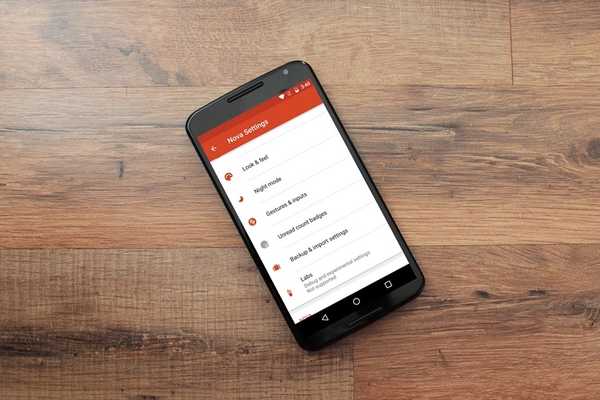
Joshua Davis
0
3269
350
Když mluvíte o přizpůsobení v zařízení Android, první věcí, která vám přijde na mysl, jsou odpalovací zařízení. I když v obchodě Play není žádná velká spousta odpalovacích zařízení, Nova Launcher (Free, Prime $ 4,99) je oblíbeným fanouškem a zaslouženě. Spouštěč přináší spoustu možností přizpůsobení a zajišťuje, že zařízení nezpomalí. Pokud jste někdo, kdo používá Nova Launcher, musíte si být dobře vědomi všech skvělých funkcí, jako je schopnost změnit sadu ikon, přechodové efekty, styl zásuvky na aplikace, styl ukotvení atd., Ale existují triky, o kterých si mnoho lidí neuvědomuje z. Jak jste možná uhodli, přinášíme vás 10 skvělých triků Nova Launcher, které byste určitě měli použít:
1. Podívejte se na nabídku Labs
Nova Launcher obsahuje sadu experimentálních funkcí a možností ladění v skryté nabídce „Labs“. Chcete-li otevřít nabídku Labs, musíte ji nejprve povolit pomocí stiskněte a podržte tlačítko pro snížení hlasitosti na několik sekund v Stránka Nova Nova. Jakmile to uděláte, najdete na stránce Nova Settings možnost „Labs“. Pak se můžete podívat na různé experimentální možnosti jako jsou velké možnosti velikosti mřížky, vzhůru nohama, počet nepřečtených zpráv v Gmailu atd. Existují také funkce „ladění“, ale ty jsou zaměřeny na vývojáře, takže vám nedoporučujeme, abyste si s nimi pohrávali..
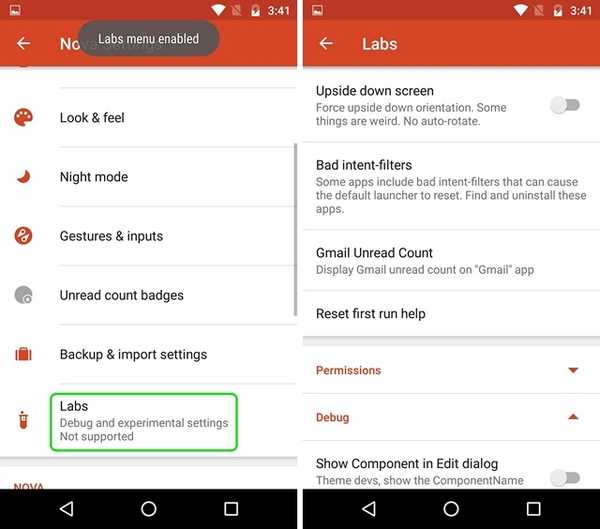
I když je nabídka Labs v Nova Settings k dispozici již mnoho let, funkce v nabídce se čas od času mění. Nebuďte tedy překvapeni, pokud je z nabídky Labs odebrána možnost, protože Nova přidává nové možnosti nebo je přesouvá na hlavní stránku Nova Settings..
Nabídku Labs můžete deaktivovat stisknutím a podržením tlačítka hlasitosti na stránce Nova Settings.
2. Získejte informace o počasí na vyhledávacím panelu Google
Nova Launcher vám umožňuje vytrvale zobrazovat vyhledávací lištu Google a měnit její styl, ale věděli jste, že na vyhledávacím panelu Google můžete získat informace o počasí? Abychom to mohli udělat, musíte nejprve jít Nova Settings-> Labs Menu a povolte možnost „Povolit počasí ve vyhledávací liště„. Pak jděte na Nova Settings-> Desktop-> Styl vyhledávací lišty a přejděte dolů na konec, kde najdete možnost „Počasí„. Stačí jej aktivovat a vybrat požadovanou jednotku teploty.
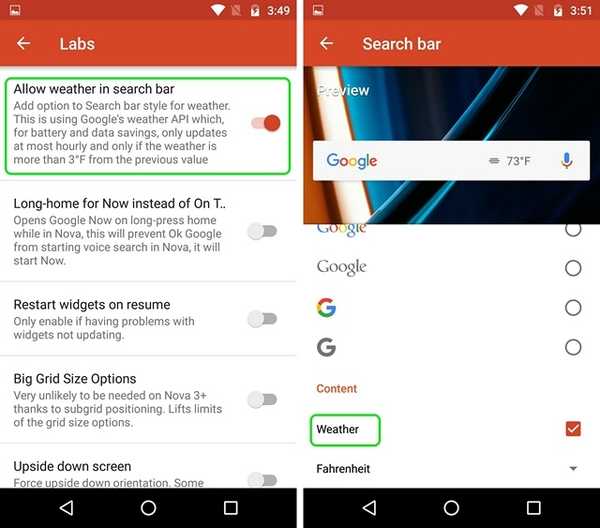
Po dokončení uvidíte teplotu přímo na vyhledávací liště Google. To je v pohodě, řekli byste?
3. Přejeďte prstem na ikony aplikací (hlavní verze)
Pouhé otevírání aplikací z ikon aplikací je tak stará škola, Nova Launcher vám umožňuje povolit švihnutí ikon aplikací. Správně, můžete si vybrat ikony aplikací a spustit tak aplikaci, zkratku nebo dokonce aktivitu, přejetím prstem. To se může hodit, pokud jde o podobné aplikace. Například jsem nastavil aplikaci Kontakty, aby při přejetí prstem spustila aplikaci Telefon.
Chcete-li povolit akce přejetím prstem u kterékoli ikony aplikace, stiskněte ikonu podržení na domovské obrazovce a klepněte na „Upravit„. Pokud používáte Android 7.1, možná budete muset klepnout na „Možnosti ikon“ a poté na „Upravit“, protože se vám nejprve zobrazí zkratky aplikace. Poté by se mělo otevřít místní okno aplikace. Zde klepněte na „Přejeďte prstem„.
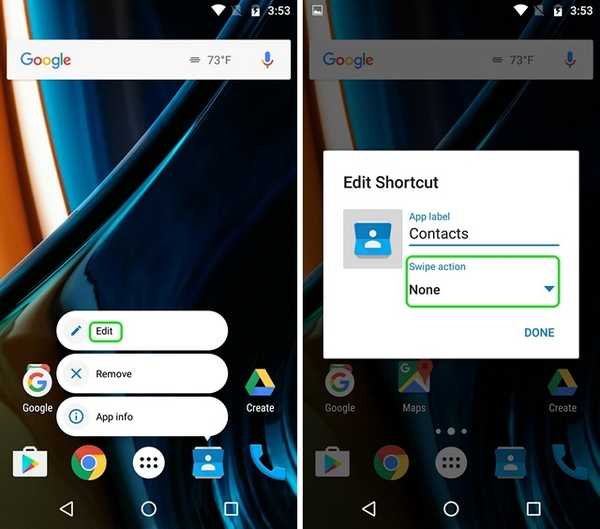
Poté stránku akcí, kde budete muset zvolte akci švihnutí. Můžete si vybrat z různých aktivit, aplikací a zkratek aplikací. Stačí klepnout na jakoukoli akci a klepnout na „Hotovo„.
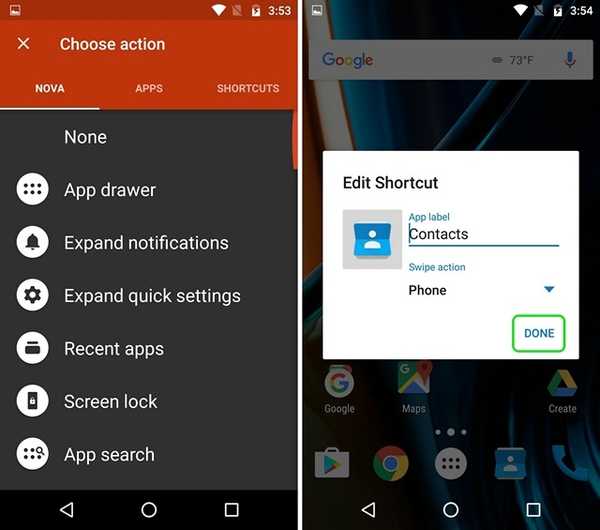
Po dokončení se aplikace pokaždé, když klepnete na ikonu, otevře, ale po přejetí prstem se spustí vybraná akce.
4. Změňte ikony konkrétních aplikací
Všichni si jsou vědomi skutečnosti, že pomocí sady Nova Launcher můžete snadno změnit sady ikon, ale mnoho lidí neví, že můžete měnit ikony konkrétních aplikací. Zní to skvěle, správně?
Můžete to udělat stisknutí držení aplikace a klepnutím na „Upravit" knoflík. Tady můžete klepněte na ikonu aplikace a poté vyberte z různých vestavěných ikon, ikon z různých nainstalovaných sad ikon nebo si vyberte vlastní obrázek z Galerie. Jakmile vyberete požadovanou ikonu, stačí klepnout na hotovo. Tímto způsobem si můžete vybrat přizpůsobit každou ikonu aplikace tak, jak chcete, a navíc ji můžete použít k vytvoření průhledné nebo neviditelné ikony aplikace.
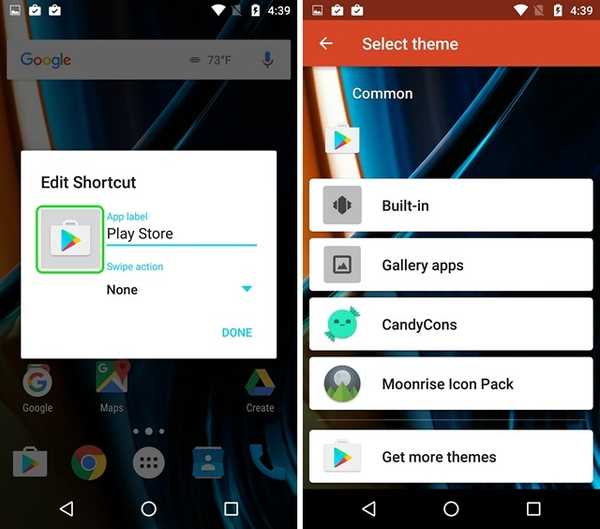
5. Vytvořte skryté složky (hlavní verze)
Další funkcí v Nova Launcher, kterou miluji, je schopnost vytvářet skryté složky. Prostřednictvím této funkce můžete Nechte složku zástupců zobrazit jako jednu aplikaci a po klepnutí na ikonu aplikace se otevře první aplikace ve složce nebo si můžete vybrat vlastní zkratku a při přejetí po aplikaci se složka otevře.
Udělat toto, stiskněte přidržet složku na domovské obrazovce a klepněte na „Upravit„. V poli Upravit složku stačí povolit „Přejetím otevřete složku“. Můžete se rozhodnout nechat akci klepnutí jako „První položka ve složce“ nebo vyberte z různých akcí. To by se mělo hodit, když nechcete, aby lidé viděli složku a aplikace v ní.
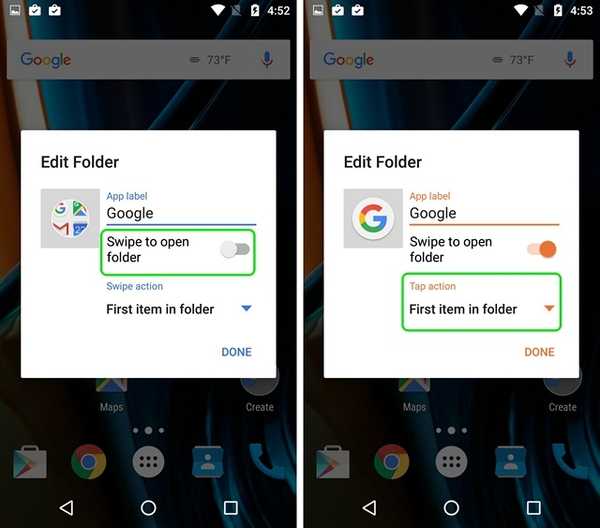
6. Skrýt aplikace (hlavní verze)
Jelikož mluvíme o funkcích ochrany osobních údajů, přejdeme k skrytí aplikací. Stejně jako mnoho jiných spouštěčů i zde vám Nova Launcher umožňuje skrýt aplikace, což je velmi důležitá funkce, pokud nechcete, aby si lidé prohlíželi vaše soukromé aplikace, nebo pokud chcete skrýt bloatware. Chcete-li skrýt aplikace, můžete zamířit do Nova Nastavení-> Zásuvky aplikací a widgetů, přejděte dolů a klepněte na „Skrýt aplikace„. Pak můžete vyberte aplikace, které chcete skrýt a to je vše, aplikace se skryjí na domovské obrazovce a v zásuvce aplikace.
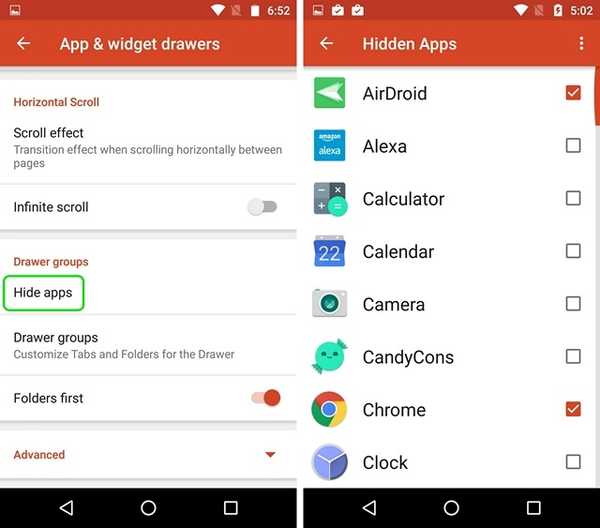
K těmto skrytým aplikacím máte přístup vyhledáváním. Pokud chcete více způsobů, jak skrýt aplikace, můžete si prohlédnout náš článek o různých způsobech, jak skrýt aplikace v systému Android.
7. Vytvoření karet v zásuvce aplikací (verze Prime)
Pokud jste někdo, kdo nainstaluje na zařízení Android spoustu aplikací, doporučujeme vám, abyste si v zásuvce aplikace vytvořili karty pro čistší vzhled. Můžete například vytvářet karty pro různé kategorie aplikací, jako jsou sociální sítě, hry, práce atd.
Nejprve musíte povolit panel „Tab“ v Nova Settings-> Zásuvky aplikací a widgetů. Po dokončení můžete také změnit styl karet, ikony akcí nabídky a izolovat karty. Poté přejděte dolů a klepněte na „Skupiny zásuvek„. Tady můžete přidat různé karty klepnutím na ikonu plus v pravém horním rohu. Můžete také změnit pořadí, v jakém jsou k dispozici v zásuvce aplikace.

Můžete jen klepnutím na skupinu karet vyberte aplikace na této kartě. Je to jednoduché, ale něco, co budete milovat.
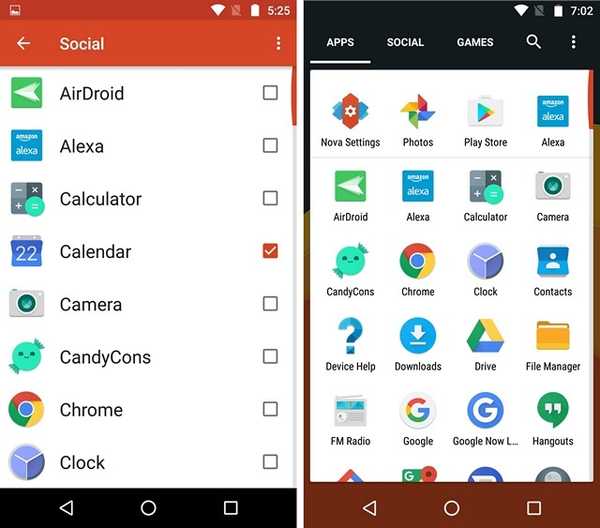
8. Zabraňte změnám na domovské obrazovce
Takže nyní jste nastavili krásnou domovskou obrazovku, díky spouštěči Nova Launcher, ale právě jste náhodou dali telefon někomu, kdo právě zmatil vaši domovskou obrazovku. To je smutné, ale něco, co se děje u mnoha z nás. Naštěstí Nova Launcher obsahuje možnost, která zabraňuje komukoli provádět jakékoli změny na domovské obrazovce.
Chcete-li to povolit, můžete zamířit Nova Settings-> Desktop a přejděte dolů na konec a klepněte na „Pokročilý„. Poté povolte „Zamknout plochu“Možnost. Tato volba uzamkne domovskou obrazovku a nemůžete přesouvat žádné ikony ani měnit tapetu. Ve skutečnosti, když na domovské obrazovce dlouze stisknete, spouštěč vám ukáže, že je uzamčen spolu s možností odemknutí.
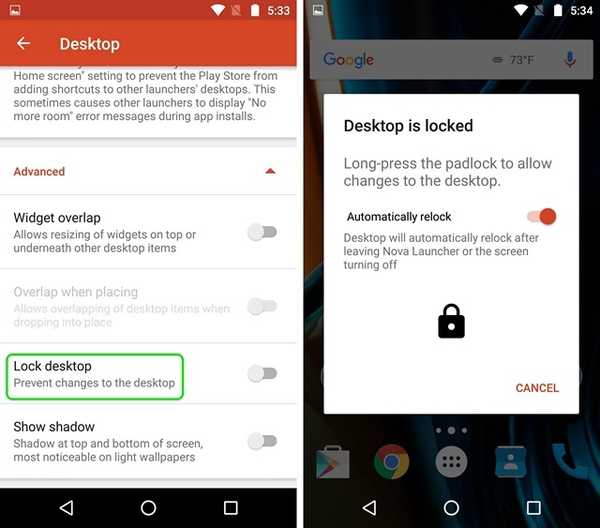
9. Poklepejte na obrazovku uzamčení (Prime verze)
Mnoho zařízení se systémem Android obsahuje funkci dvojitého klepnutí na obrazovce pro odemknutí, ale pokud chcete zařízení dokonce zamknout dvojitým klepnutím na domovskou obrazovku, můžete tak učinit pomocí spouštěče Nova. Můžete tak učinit zamířením na Nastavení-> Gesta a vstupy a v sekci Gesta klepněte na „Dvojí poklepání„. Z různých akcí vyberte „Zámek obrazovky„.
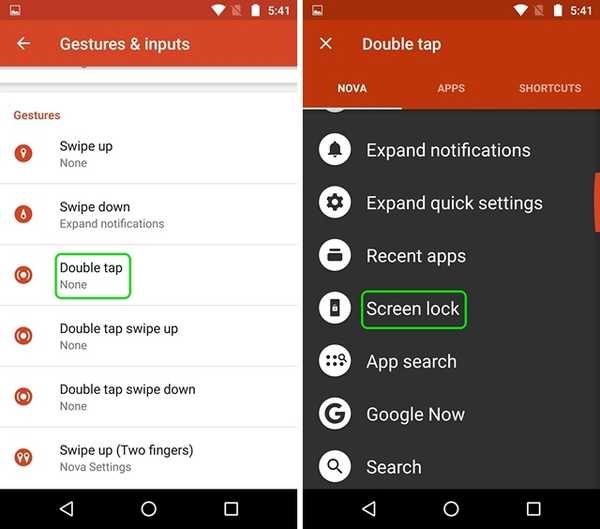
Jakmile je hotovo, poklepejte na domovskou obrazovku, který vás vyzve zvolte metodu zámku obrazovky. Pokud zvolíte „Správce zařízení“, zařízení bude uzamčeno, ale pokud máte zařízení s funkcí otisků prstů, odemknutí nebude fungovat. Můžete si však vybrat „Timeout“, který na 5 sekund zatemní displej, zatímco timeouty obrazovky a zařízení jsou uzamčeny.
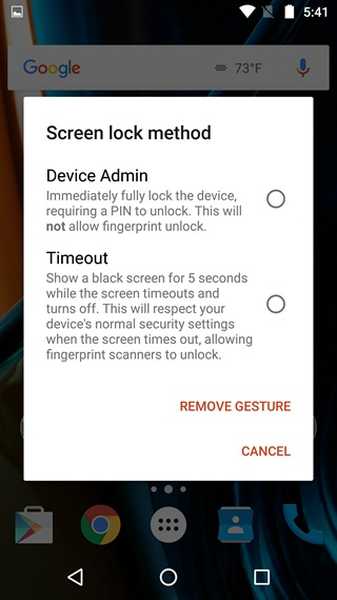
10. Vytvořte průhledné složky
Pokud jste někdo, kdo má rád minimální styl vaší domovské obrazovky Android, je pravděpodobné, že bílé nebo barevné pozadí, které se objeví při otevření složky, vám nevypadá dobře. Díky Launcheru si můžete pozadí složky nastavit jako průhledné. Vydejte se na Nova Settings-> Folders a klepněte na „Pozadí„. Pak stačí posunout Průhledná lišta na 100% a vyberte libovolný barevný kruh, který se vám líbí. Uvidíte, že když na domovské obrazovce otevřete složku, bude pozadí průhledné.
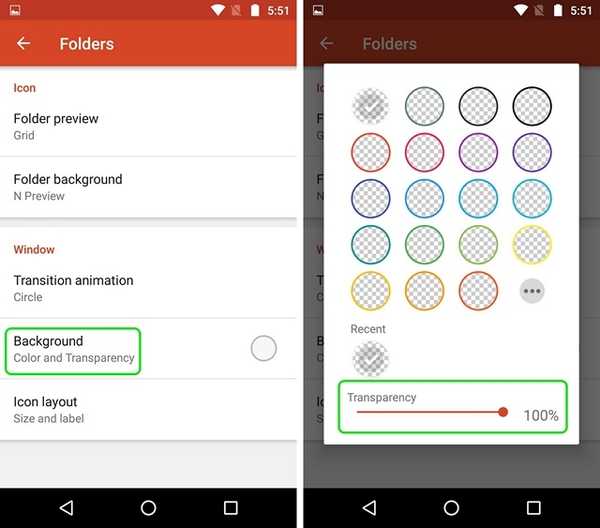
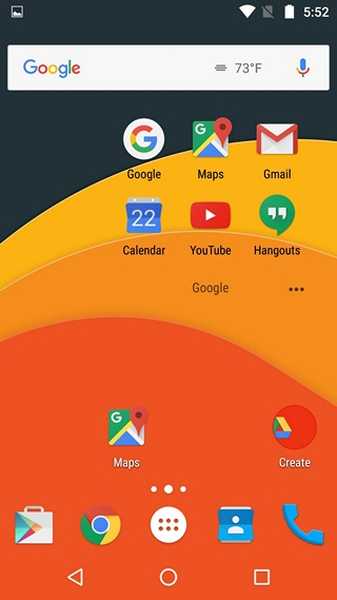
Bonus: Získejte styl Pixel s Nova Launcher
Stejně jako nová zařízení Pixel od Googlu a skvělý nový spouštěč Pixel, se kterým přicházejí? Pro vyzkoušení nepotřebujete nový Pixel. Místo toho můžete zcela napodobit vzhled Pixelu pomocí Nova Launcher. Zde je naše video o tom, jak můžete v zařízení Android získat téměř všechny funkce Pixel:
Poznámka: Pokud máte rozsáhlé nastavení spouštěče Nova, měli byste si vytvořit zálohu nastavení Nova. Můžete tak učinit Nastavení Nova -> Nastavení zálohování a importu. Tím zajistíte, že i když se přestěhujete do nového zařízení, stačí nainstalovat Nova Launcher a importovat zálohu, abyste rychle získali přizpůsobenou domovskou obrazovku na novém zařízení.
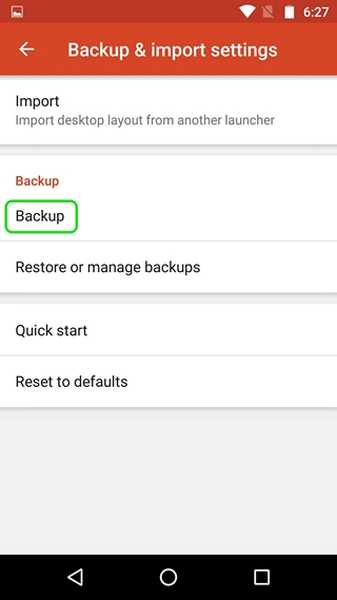
SEE ALSO: 10 skvělých témat pro spouštění Nova, které vypadají úžasně
Jste připraveni vyzkoušet tyto triky Nova Launcher?
Podle mě jsou to nejlepší triky Nova Launcher, ale pokud jste použili Nova, věděli byste, že Nova má mnohem víc. S tolika možnostmi si můžete hrát s různými nastaveními Nova a vytvořit si vlastní motiv. Jako vždy, dejte mi vědět, pokud víte o nějakém jiném skvělém triku Nova Launcher, na který jsem možná přišel. Zvuk vypněte v sekci níže.















